
Editor PHP Xigua memperkenalkan kaedah yang berkesan untuk menyahpasang pemacu memori dalam pemacu motherboard dalam sistem Win10. Dalam proses menggunakan sistem Win10, kami mungkin menghadapi beberapa pemacu motherboard yang menyebabkan masalah sistem. Dalam kes ini, kami boleh menyahpasang pemacu memori melalui kaedah berikut untuk menyelesaikan masalah kestabilan sistem. Mari kita lihat lebih dekat pada langkah-langkah tertentu.
Cara menyahpasang pemacu memori dalam pemacu papan induk di bawah sistem Win10

Langkah pertama ialah klik kanan komputer ini pada desktop, pilih "Properties" dalam menu, dan klik "Pengurus Peranti" dalam sudut kiri atas antara muka sistem.

Langkah 2. Dalam tetingkap Pengurus Peranti, klik pada "Peranti Memori", klik kanan modul memori, dan klik "Properties" dalam menu.
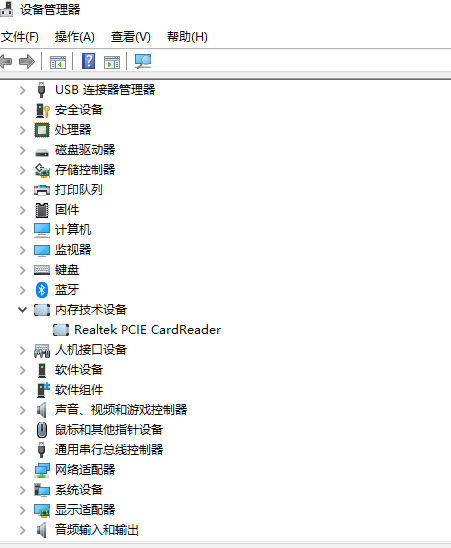
Langkah 3. Dalam kotak dialog sifat modul memori, klik untuk beralih ke tab "Pemacu" dan klik "Nyahpasang" di bahagian bawah.
Langkah 4. Dalam tetingkap "Sahkan Penyahpasangan Peranti", klik "OK" untuk memulakan penyahpasangan.
Atas ialah kandungan terperinci Bagaimana untuk menyahpasang pemacu memori dalam pemacu motherboard dalam Win10. Untuk maklumat lanjut, sila ikut artikel berkaitan lain di laman web China PHP!
 suis bluetooth win10 tiada
suis bluetooth win10 tiada
 Mengapakah semua ikon di penjuru kanan sebelah bawah win10 muncul?
Mengapakah semua ikon di penjuru kanan sebelah bawah win10 muncul?
 Perbezaan antara tidur win10 dan hibernasi
Perbezaan antara tidur win10 dan hibernasi
 Win10 menjeda kemas kini
Win10 menjeda kemas kini
 Perkara yang perlu dilakukan jika suis Bluetooth tiada dalam Windows 10
Perkara yang perlu dilakukan jika suis Bluetooth tiada dalam Windows 10
 win10 menyambung ke pencetak kongsi
win10 menyambung ke pencetak kongsi
 Bersihkan sampah dalam win10
Bersihkan sampah dalam win10
 Bagaimana untuk berkongsi pencetak dalam win10
Bagaimana untuk berkongsi pencetak dalam win10




